Evitar entradas duplicadas en un rango de Excel con la validación de datos
En este artículo, aprenderemos cómo evitar entradas duplicadas en un rango con Validación de datos.
_Aprenderemos lo útil y útil que es esta función y sus usos para evitar errores de mecanografía o errores. No solo evita que los usuarios ingresen datos incorrectos en la lista, sino que también ahorra mucho tiempo. Tomemos un ejemplo de cómo podemos evitar que el usuario ingrese valores duplicados en el rango: –
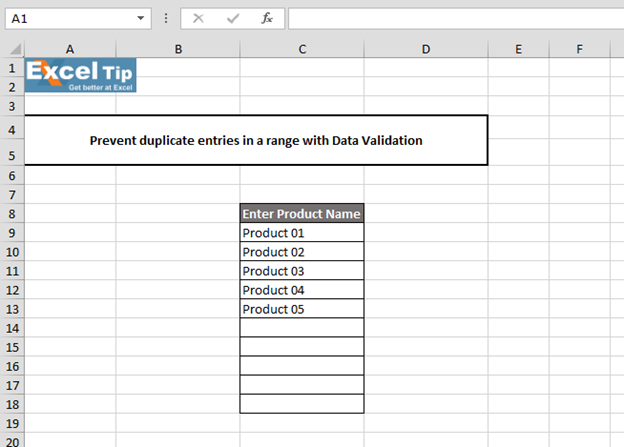
Como podemos ver en la imagen de arriba, tenemos una columna C, donde tenemos pocos productos e ingresaremos más Productos en ese rango. Queremos que Excel nos muestre un mensaje, como «Producto duplicado», en el momento en que ingresemos cualquier entrada duplicada en el rango o «Este producto ya se agregó a la lista». Entonces, ingrese otro producto, o en otras palabras, solo queremos que la celda esté restringida para tener solo las entradas únicas en el rango.
Y, para evitar entradas duplicadas en el rango, simplemente seguiremos 3 sencillos pasos.
Primero, seleccionaremos toda la columna C Vaya a Validación de datos o presione “ALT + D + L” para tener el cuadro de diálogo de validación de datos
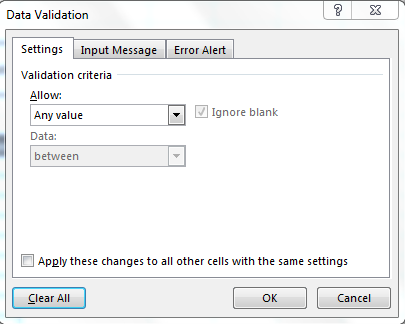
Seleccione «Personalizado» en la categoría de permitir ya que tendremos una función en la «barra de fórmulas» para evitar que los usuarios ingresen entradas duplicadas. Ingrese la función CONTAR.SI: – = CONTAR.SI (C: C, C1) = 1
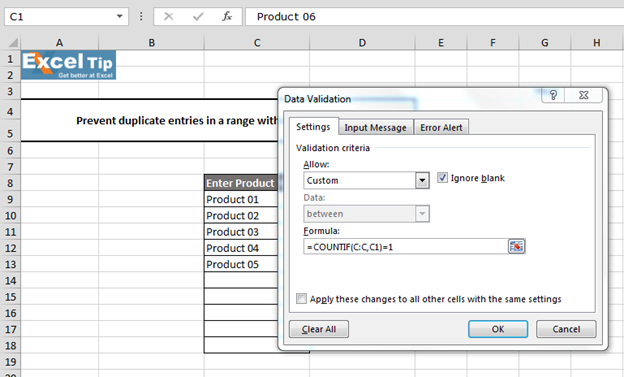
Por lo tanto, omitimos el mensaje de entrada y saltamos directamente a la pestaña «Alerta de error». Dejaremos que «DETENER» sea el estilo de error, y luego, en el título, escribiremos «¡Entrada duplicada / no válida!» * Luego, en el cuadro de mensaje de error, escribimos “Has ingresado un producto que ya existe en esta columna. Por lo tanto, ingrese algún otro producto que sea único «.
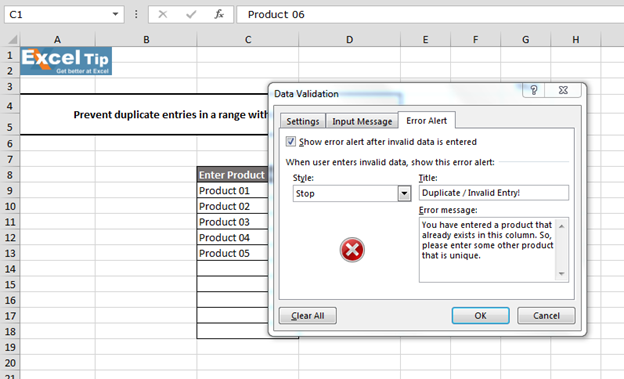
-
Haga clic en Aceptar Ahora, podemos ver que ya hay cinco productos en la gama. Entonces, ingresamos “Producto 06” en la celda A14 y la celda acepta el nuevo producto sin ningún error porque el “Producto 05” no existía en ninguna parte del rango.
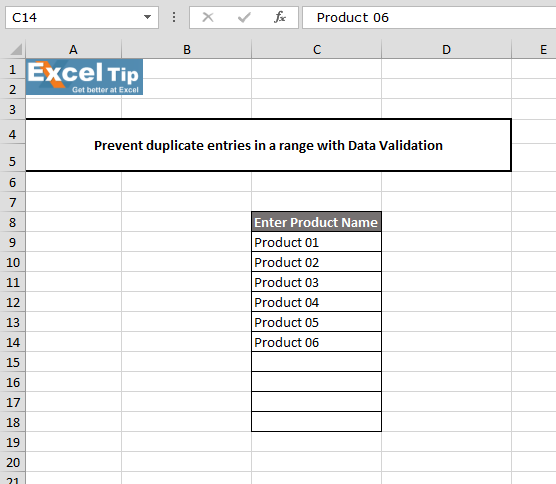
Y ahora, intentamos ingresar “Producto 04” en la celda A145 y presionamos enter. Aquí, obtenemos un mensaje de error que configuramos para entradas duplicadas. Eso es porque, si observa el rango, el «Producto 04» ya existe en la celda A12.
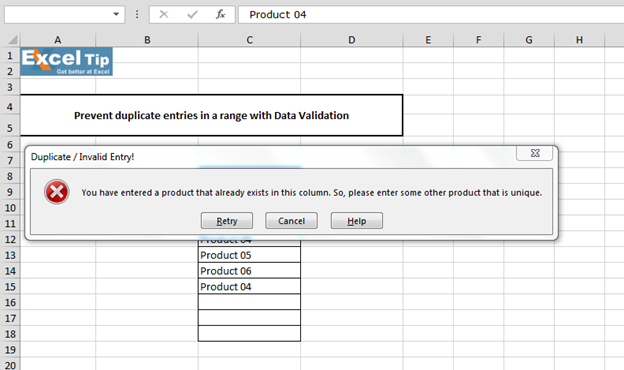
Este criterio de validación se aplica a todo el rango. Por lo tanto, incluso si ingresamos cualquier valor duplicado en la celda C1, no aceptará y mostrará el mismo mensaje de error de personalización que hemos establecido.
Entonces, simplemente significa que si un usuario intenta ingresar un valor duplicado en cualquier lugar del rango, será rechazado y aparecerá un cuadro de diálogo de mensaje de error. Puede hacer clic en «Reintentar» o «Cancelar» para borrar el mensaje de error e ingresar el código de producto único en la lista.
Así es como puede evitar que los usuarios ingresen entradas duplicadas en el rango, utilizando la validación de datos en Excel.
Video: Evite las entradas duplicadas en un rango con la validación de datos de Excel Haga clic en el enlace del video para obtener una referencia rápida sobre su uso. ¡Suscríbete a nuestro nuevo canal y sigue aprendiendo con nosotros!
Si te gustaron nuestros blogs, compártelo con tus amigos en Facebook. Y también puedes seguirnos en Twitter y Facebook.
Nos encantaría saber de usted, háganos saber cómo podemos mejorar, complementar o innovar nuestro trabajo y hacerlo mejor para usted. Escríbanos a [email protected]